참고: 이 문서는 곧 사용이 중단됩니다. "페이지를 찾을 수 없음" 문제를 방지하기 위해 알고 있는 링크를 제거하고 있습니다. 이 페이지에 대한 링크를 만든 경우 링크를 제거해 주세요. 그러면 웹을 연결된 상태로 유지하겠습니다.
참고: 이 기능은 Microsoft 365 참가자 프로그램에 참가한 Office 365 구독자만 사용할 수 있습니다. Microsoft 365 구독자인 경우 최신 Office 버전을 보유하고 있는지 확인합니다.
Outlook 2016에서 다양 한 방법으로 전자 메일을 볼 수 있습니다. 기본적으로 Outlook 2016를 처음 시작 하면 메시지가 제목별로 그룹화 됩니다. 스레드 (대화 라고도 함)에 있는 모든 메시지는 함께 그룹화 되며, 그룹을 확장 하 여 스레드의 각 개별 메시지를 볼 수 있습니다.
참고: 현재 대화형 보기를 사용 하는 동안에는 메시지 범주를 표시 하거나 설정할 수 있는 방법이 없습니다.
이제 Outlook에서 전자 메일 메시지를 새로운 방법으로 볼 수 있습니다. 대화 보기를 통해 간소화 된 버전의 메시지를 볼 수 있으며, 사용자는 항상 대화의 최신 메시지에 회신 하 고 관심 있는 콘텐츠만 볼 수 있습니다. 답은 빠르고 쉬우며 스레드의 모든 사람에 게 자동으로 전송 됩니다. 한 사람 에게만 회신을 보내려면 whispers 이라는 새 기능을 사용할 수 있습니다.
전자 메일 폴더에서 보기 탭을 선택한 다음 대화를 선택 하 여 대화 보기로 전환할 수 있습니다.
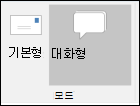
대화 보기 사용
왼쪽에는 Miriam의 받은 편지함이 클래식 보기로 표시 됩니다. 오른쪽에 Miriam가 대화 보기로 전환 되었습니다.
대화형 보기에서는 각 대화가 폴더에 별도의 항목으로 표시 되지만, 각 대화에 대 한 총 읽지 않은 메시지 수가 더 이상 표시 되지 않습니다. 읽기 창에서 대화를 볼 때 받는 사람이 메시지 제목 바로 아래에 표시 됩니다. 대화의 각 메시지는 맨 위에 있는 가장 오래 된 메시지부터 맨 아래에 있는 최신 메시지 순으로 표시 됩니다. 클래식 보기와 반대 되는 한 개의 스트림에 있는 대화의 모든 메시지를 볼 수 있습니다. 위의 스크린샷에는 현재 메시지와 원본 메시지만 표시 되며 두 가지 다른 회신은 포함 되지 않습니다.
대화 보기에서 메시지에 응답 하려면 Outlook 리본 메뉴의 응답 그룹에서 회신, 전체 회신또는 전달을 선택 하거나 읽기 창 아래쪽으로 스크롤하여 다음 메시지에 회신을 입력할 수 있습니다. 메시지 추가 ... 그림 옆에 있는 상자 기본적으로 메시지 추가 ... 상자를 사용 하는 경우 대화의 마지막 메시지에 있는 모든 받는 사람에 게 회신 합니다.
대화 보기를 사용 하 여 메시지에 대 한 작업 수행
대화에 포함 된 메시지에 회신 하는 메시지 추가 상자를 사용 하는 것 외에도 메시지를 전자 메일에 관련 된 받는 사람의 하위 집합에 보낼 수 있습니다. 대화에서 메시지의 오른쪽에 있는 아래쪽 화살표를 선택 하 고 회신 또는 전달을선택 합니다. 대화에서 두 번째 메시지에 대해 회신 을 선택 하면 표시를 통해 보낸 회신에는 새 창에서 표시 되는 회신이 열립니다. 이 회신은 대화의 다른 구성원에 게 전송 되지 않습니다.
대화 보기를 사용 하 여 메시지 분류
대화 보기를 사용 하면 현재 읽기 창 또는 메시지 목록에서 대화에 범주를 적용할 수 없습니다. 범주를 적용 하려면 메시지를 두 번 클릭 하 여 새 창에서 연 다음 리본 메뉴의 태그 그룹에서 범주 옵션을 선택 합니다. 규칙을 사용 하 여 메시지에 범주를 할당할 수도 있습니다.











